- Lightningケーブルがゆるゆるですぐ抜けちゃう
- ケーブルが抜けちゃうから充電できない
- どうすればいい?
・・・とお悩みのあなた!Lightningケーブルが抜けちゃうとかなり不便ですよね。普通に充電できないのでワイヤレスの充電器を買わなくちゃいけませんし、PCへのデータ転送はケーブルがないとクラウド経由になってかなり時間がかかります。
というわけで、今回はiPhoneのLightningケーブルがすぐ抜けてしまう3つの原因とその対処法を詳しく解説していきます。ぜひ最後までお読みください。
Lightningケーブルが粗悪品
iPhoneのケーブルがすぐ抜ける原因の1つ目は、使っているLightningケーブルが粗悪品だということです。これは非純正品のケーブルを使っている人の話です。
非純正品の中には良い商品もありますが、とんでもない粗悪品も混じっています。特に安いLightningケーブルだと、ケーブル端子の形や大きさが純正品と異なるケースもあります。
なので、非純正品のLightningケーブルを使っている人は、まずはケーブル端子の形状・大きさが正しいかどうかを確認してみてください。もし非純正品と比べて明らかに違う場合は、ケーブルを買い替えましょう。
純正品のLightningケーブルは1mだと2,000円弱、2mだと3,500円くらいします。「純正品は高いから嫌だ」という人は、MFi認証された非純正品を買うことをおすすめします。MFi認証とはAppleが「純正品と同等の品質です」と認めたという意味なので、安心して使えます(純正品よりは大分安い)。
Lightningケーブル端子が摩耗している
ケーブルがすぐ抜ける原因の2つ目は、Lightningケーブル端子の摩耗です。
Lightningケーブル端子の側面には凹みがあります。この凹みはiPhone側のコネクタにある凸とハマるようになっています。
しかし、ケーブル端子が摩耗して凹みの端が削れてしまうと、コネクタとピタッとハマらなくなり、ケーブルがすぐ抜けるようになってしまいます。
Lightningケーブル端子の側面を確認して、もし摩耗している場合は、諦めて新しいケーブルを買いましょう。
iPhone側のLightningコネクタが摩耗している
ケーブルがすぐ抜ける3つ目の原因は、iPhone側のLightningコネクタの摩耗です。
前述の通り、iPhoneのLightningコネクタ内部には凸部分があり、それがLightningケーブル端子の凹みとぴったりハマるようになっています。しかし、iPhone側のコネクタ内部の凸が摩耗して削れてしまうと、ケーブルがすぐ抜けるようになってしまいます。さっきと逆ですね。
この場合は、iPhoneを修理に出してコネクタ部分の部品を交換してもらうしかありません。ただ、修理中にデータが消えてしまうことがあるので、修理に出す前に必ずバックアップを作成しましょう。iPhoneのデータをiCloudにバックアップする手順は以下のとおりです。
- Wi-Fiをオンにする
- 設定アプリを開く
- 一番上のAppleIDをタップする
- 下の方にある「○○のiPhone」をタップする
- 「iCloudバックアップ」をタップする
- 「今すぐバックアップを作成」をタップする
バックアップを作成できたら、修理に出しましょう。
Apple Storeに修理に出す
iPhoneの修理は基本的にはApple Store・正規サービスプロバイダに修理に出します。店舗に持ち込む場合は、事前にAppleサポート(アプリ)で予約をする必要があります。予約手順を説明します。
- Appleサポートを起動する
- 一番下のサポートタブをタップして「◯◯のiPhone」を選択する
- 「修理と物理的な損傷」を選択する
- 一番下の「問題を具体的に記入」をタップする
- 「Lightningコネクタの摩耗」と入力して右上の「送信」をタップする
- 「持ち込み修理」の下にある「正規ストアを探す」をタップする
- 位置情報の利用を許可するか、住所を入力して周辺のストアを検索する
- 予約可能な店舗を選択する
- 予約日時を選択して予約する
年末などの繁忙期は、予約がすぐいっぱいになってしまいます。Appleサポートでは毎日0時に1週間後の予約受付が開始されるため、予約したい日の1週間前の0時にすぐにアプリを開くと予約しやすいです。
配送修理に出す
近くにApple Storeや正規サービスプロバイダの店舗がない場合は、配送修理に出すという手もあります。配送修理に出す場合は、事前にiPhoneを初期化しておく必要があります。
配送修理は、以下のページからAppleリペアセンターに依頼してください(Appleサポートアプリからは配送修理の依頼ができません)。
配送修理に出す手順を以下に示します。
- Appleリペアセンターのページでサインインする
- 修理したい自分のiPhoneを選択する
- 「修理と物理的な損傷」を選択する
- 「該当するトピックがない」を選択する
- 「Lightningコネクタの摩耗」と入力する
- 「配送修理(オンライン手続き)」を選択する
- 画面の指示に従って、住所・電話番号・決済方法・メールアドレス・集荷希望日時を入力して送信する
配送修理の場合はiPhoneを集荷してもらってから1~2週間ほど時間がかかります。修理状況が気になる人は、以下のページで修理IDかシリアル番号を入力すれば修理状況を確認できます。
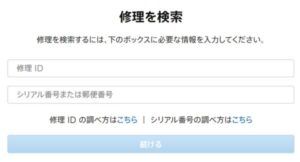
修理IDは、配送修理を依頼したときに入力したメールアドレスに送信されます。「メールはiPhoneでしか確認できない。でもiPhoneは修理に出してるから手元にない」という方は、Appleマイサポートページの「最近のアクティビティ」から確認してください。
非正規の修理屋に持っていく
Apple Store・正規サービスプロバイダのiPhoneの修理費用は、AppleCare+に加入している場合は全機種一律12,900円ですが、未加入の場合は機種によって30,400~64,800円もかかります(新しい機種ほど高い)。
「もっと安く済ませたい」
という人は、非正規の修理屋に持っていくという手もあります。特にケーブルがすぐ抜けるだけの場合は、iPhoneを分解してLightningコネクタの部品を交換するだけでいいので、非正規の修理屋だとかなり安く済みます。
ただし、非正規の修理屋に依頼する場合は2つ注意点があります。
非正規の修理屋はピンきり
まず1つは非正規の修理屋はピンきりだということです。きちんと修理してくれる業者もあれば、修理した結果もっとひどいことになるやばい業者もいます。
非正規の修理屋に依頼する場合は、登録修理業者であるか必ず確認してください。なぜなら、非登録修理業者に分解・修理されたiPhoneを使用してしまうと、あなたが電波法違反となるからです。そのため、修理屋に依頼する前に登録修理業者であることを確認してください。登録修理業者は総務省のホームページで確認できます。
非正規の修理屋の選び方については以下の記事で詳しく解説しているので、合わせてチェックしてみてください。
正規サービスが受けられなくなる
2つ目の注意点は、非正規の修理屋にiPhoneを修理してもらうと、今後Appleの正規サービス(修理や保証)が受けられなくなることです。
もちろん、Appleのサービスが受けられなくなるのは非正規の修理屋で修理してもらったiPhoneだけです。他のApple端末や、今後新たにApple Storeで購入したiPhoneは正規サービスを受けられるので安心してください。
まとめ
今回の内容をまとめます。
- 非純正のLightningケーブルがすぐ抜ける場合は、端子の形状・大きさが合っているか確認する。安いケーブルだと端子の形状や大きさが純正品と異なる場合がある
- 純正品のLightningケーブルを使用しているのにすぐ抜ける場合は、ケーブル端子の凹みの端が摩耗して削れていないか確認する
- ケーブルに問題がない場合は、iPhone側のLightningコネクタの凸部分が摩耗している。これは修理に出して部品を交換してもらうしかない。
この記事が役に立った場合はSNSでのシェアをよろしくお願いします


































